Hindi ilang beses pagkatapos ng ilang beses Pag-upgrade ng ROM sa iyong device, makikita mong nakadikit sa isa ang iyong device "Spastic" na mensahe ng error may kaugnayan sa Google Apps.
Update 23-03-2021
Para sa bagong problema sa kanyang Crash Web System ng Android System basahin ang bagong gabay sa link sa ibaba.
Google web view (msa crash): Biglang problema sa webview application sa Smartphones - Ang solusyon sa problemaΑpara makita mo ang isa sa mga sumusunod na mensahe ng error "Sa kasamaang palad, huminto ang proseso ng com.google.process.gapps"alinman"Ang proseso ng com.google.process.gapps ay huminto nang hindi inaasahan"Ito ay mga error na nauugnay sa parehong problema, at kadalasan ay talagang madaling ayusin, kaya huwag mag-panic.

Sa artikulong ito, ipapakita namin sa iyo kung paano ayusin ang ganitong uri ng problema.
Kadalasan ang problemang ito ay maaaring mangyari kapag nag-downgrade kami sa ROM na mayroon ang aming device, ibig sabihin, pinipilit naming i-downgrade ang aming device mula sa isang kamakailang ROM patungo sa mas luma, ngunit maraming mga kaso kung saan maaari kaming magkaroon ng parehong problema pagkatapos ng pag-upgrade.
Ito ay maaaring mangyari sa parehong mga kaso ngunit ang mga solusyon na aming imumungkahi ay mahalagang pareho.
Kaya, huminga ng malalim at maingat na sundin ang aming mga tagubilin sa ibaba upang ayusin ang problema mo sa iyong device.
1. I-restart ang iyong telepono
Maaaring nakakatawa ito, ngunit ang pag-on at pag-off ng device ay palaging ang unang bagay na dapat mong subukan sa ganitong sitwasyon.
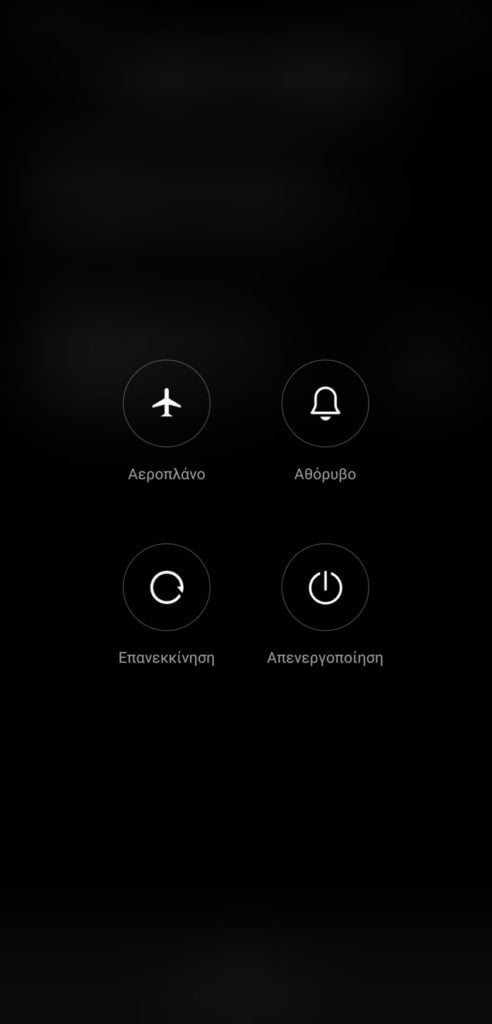
Hawakan mo lang power button iyong device sa loob ng ilang segundo at magkakaroon ka ng opsyong i-restart ang iyong device.
2. I-clear ang cache ng partikular na application
Kung napansin mong paulit-ulit na lumilitaw ang mensahe ng error kapag sinubukan mong simulan ang isang partikular na application, malamang na ang application na ito ang sanhi ng problema.
Pumunta sa Mga Setting >> Pamamahala ng application >> pagkatapos ay pumunta sa kanang tuktok sa 3 patayong mga string at mag-click sa Ipakita ang lahat ng mga application at hanapin ang application na iyon.
Mag-click sa application at pagkatapos ay pindutin ang isang pindutan Data Clearance (o Clear Storage).
Kung wala sa mga ito ang gumagana, ang susunod na hakbang ay subukang i-uninstall ang application (na maaaring gawin sa parehong pahina ng pag-clear ng cache at data) at i-install ito sa ibang pagkakataon - kung maaari ay maging isang bagay na tulad nito.
I-clear ang data ng kahon ng serbisyo ng Google
Kung ang pag-clear sa cache at data para sa isang partikular na application o kahit na pag-clear nito ay hindi gagana, may isa pang mabilisang pag-aayos na maaari mong subukan.
Tatanggalin ng paraang ito ang iyong mga kagustuhan at mga setting sa Mga serbisyo ng Google Play, ngunit madaling i-reset ang mga ito sa ibang pagkakataon.
Pumunta sa Mga Setting >> Pamamahala ng application >> pagkatapos ay pumunta sa kanang tuktok sa 3 patayong mga string at mag-click sa Ipakita ang lahat ng mga application at hanapin ang application Kahon ng Google Services.
Sa pahina ng impormasyon ng aplikasyon, pindutin ang key Burahin ang detalye.
Ang pag-restart ng Google Services box ay maaaring ayusin ang error.
4. I-reset ang mga kagustuhan sa application
Ang isa pang pagpipilian ay ang pumunta sa Mga Setting >> Pamamahala ng application >> Sundan kanang itaas sa 3 patayong bar at mag-click sa I-reset ang mga kagustuhan sa application
Ire-reset nito ang lahat ng iyong setting ng application, ngunit hindi tatanggalin ang data ng application. Sa madaling salita, hindi mawawala ang anumang mga setting na na-save mo.
5. I-off ang mga awtomatikong pag-update ng application
Madalas na nangyayari ang error na ito pagkatapos mag-update ng app, kaya kung i-off mo ang mga awtomatikong pag-update mula sa Play Store, hindi gaanong madalas mangyari ang problemang ito. Kailangan mong tandaan na i-update ang iyong mga application nang manu-mano pa rin, upang maging mas maginhawa para sa iyo na pangasiwaan ang anumang mga error na maaaring mangyari.
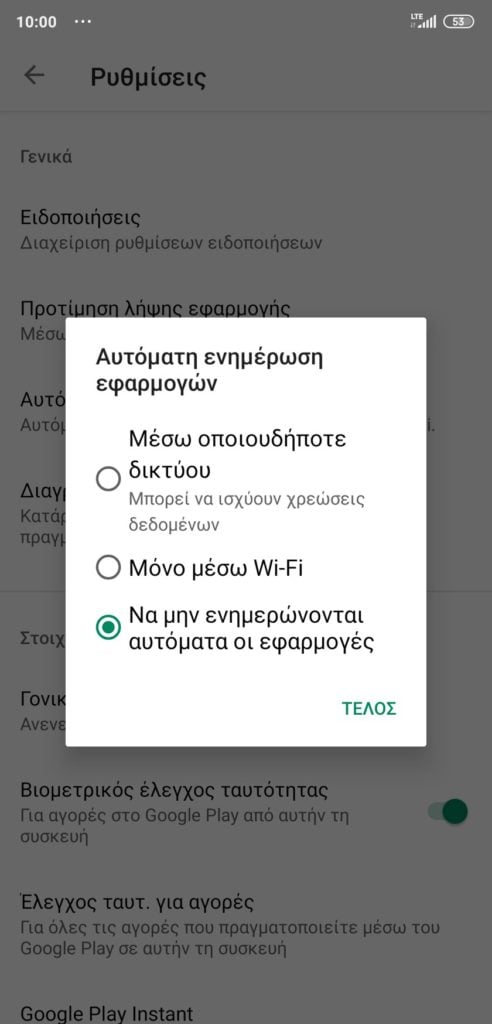
Upang i-off ang mga awtomatikong pag-update, mag-scroll sa mga setting ng Google Play Store app at i-off ang mga ito awtomatikong pag-update.
6. I-restart ang Download Manager
Minsan, ang pagkakamali "Huminto ang com.google.process.gapps", Maaaring nauugnay sa aplikasyon"Mga download".
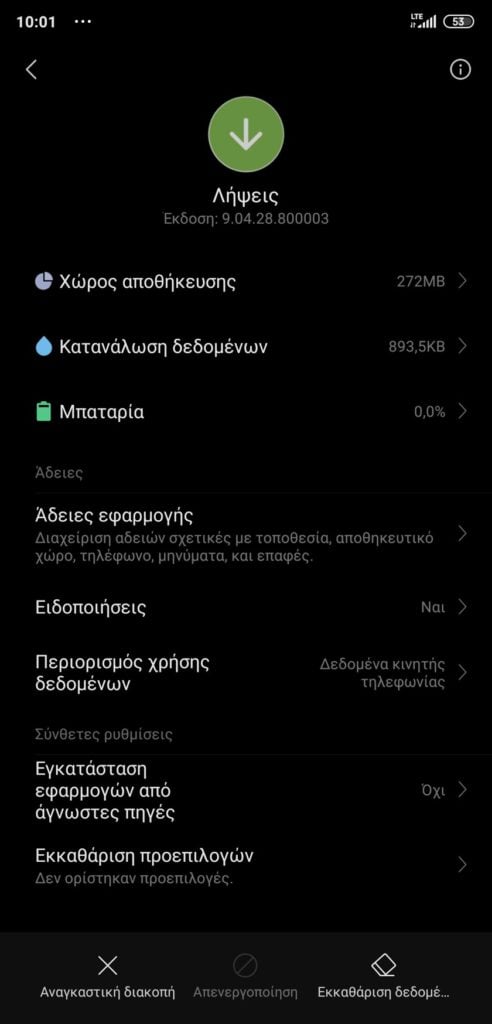
Pumunta sa Mga Setting >> Pamamahala ng application >> pagkatapos ay pumunta sa kanang tuktok sa 3 patayong mga string at mag-click sa Ipakita ang lahat ng mga application at hanapin ang application "Mga download"
Sa pahina ng impormasyon ng aplikasyon, pindutin ang key Burahin ang detalye at tingnan kung nangyayari pa rin ang error.
7. Magsagawa ng Factory Reset
Patakbuhin ito pag-reset ng factory data sa iyong smartphone kung nagkakaroon ka pa rin ng mga problema pagkatapos subukan ang lahat ng nasa itaas. Ito ay isang mahigpit na panukala at may mga kahihinatnan. Mawawala ang lahat ng iyong data ngunit hindi lahat ng mga file na naimbak mo sa loob ng iyong device o sa isang SD-Card, gaya ng Mga Larawan - musika - mga video atbp.
Ngunit dahil mawawala sa iyo ang lahat ng iba pa, kakailanganin mong makakuha ng buong backup nang maaga.
Kapag na-back up na ang iyong data, oras na para mag-reset.
Pumunta sa Mga Setting >> Mga Karagdagang Setting >> I-backup at i-restore at mag-click sa Mga Lokal na Backup.
Ipo-prompt kang ilagay ang iyong Pin upang magpatuloy, at pagkatapos ay maaari kang magsimulang gumawa ng sarili mong mga kopya.
Kapag natapos na ang mga kopya maaari kang bumalik sa item ng menu, at mag-scroll pababa sa puntong nagsasabing Tanggalin ang data (I-reset).
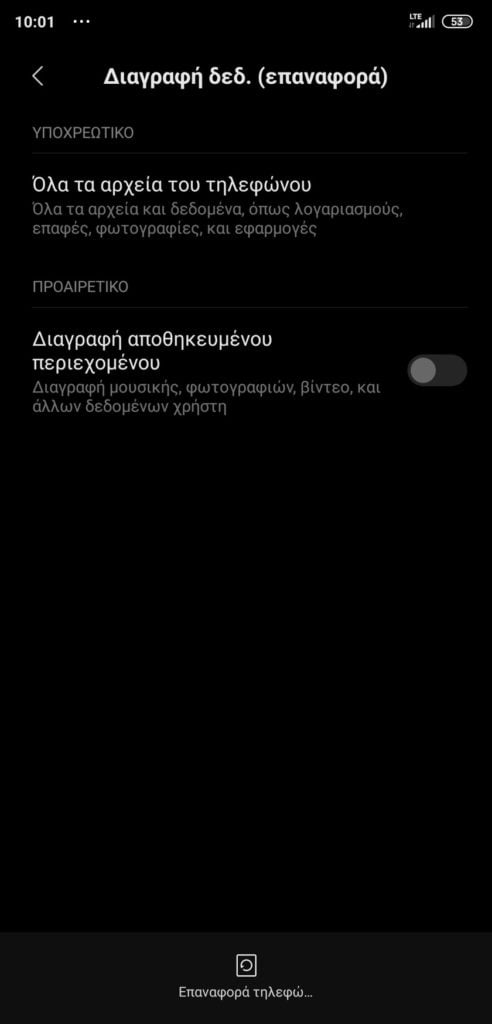
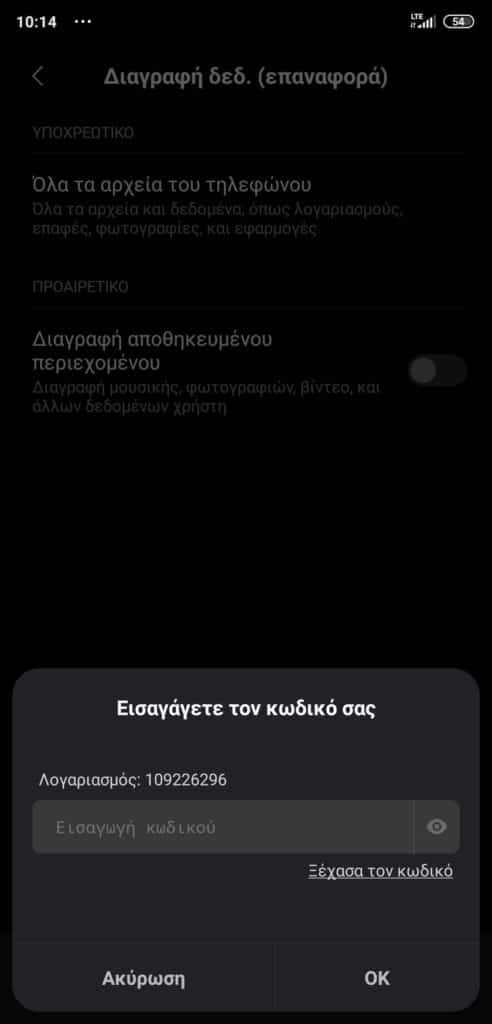
Pindutin lang para gawin Factory reset, kung ikinonekta mo ang iyong device sa Xiaomi Mi-Account, sasabihan ka na ilagay ang iyong Password, para makapagpatuloy ka.
Kapag ginawa mo ito, magre-reboot ang device at kapag nag-restart ito, made-delete ang lahat at kakailanganin mong i-set up itong muli, tulad ng ginawa mo noong una mo itong binuksan.
Ire-restore ang iyong data kapag nag-sign in ka muli sa iyong Google Account.
Ito sa pangkalahatan ay ang iba't ibang mga opsyon na mayroon ka upang malutas ang iyong problema sa mga serbisyo ng Google, at umaasa kami na kung magkakaroon ka man ng mga ganitong problema, magtatagumpay ka sa pinakasimpleng paraan ng mga opsyon sa itaas.

Ngunit kung wala sa mga nabanggit ang nakalulutas sa iyong problema, magandang ideya na makipag-usap sa isa sa aming mga karanasang miyembro sa aming forum, upang makakuha ka ng agarang tulong upang malutas ang problemang maaaring kinakaharap mo.
mahahanap mo ang aming forum DITO! [the_ad_group id = ”966 ″]
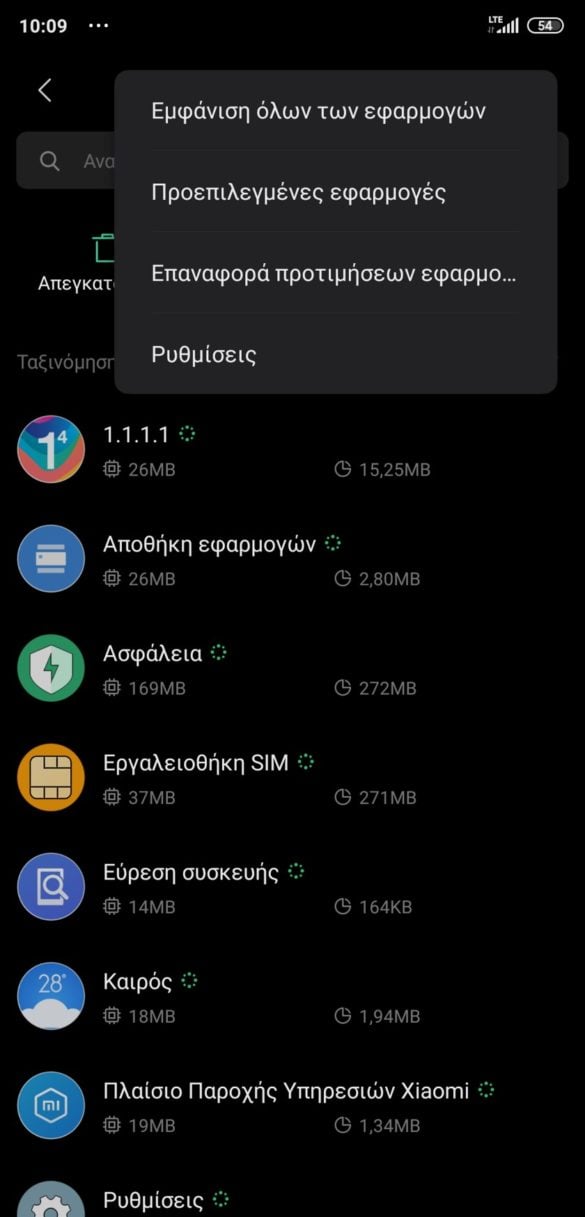

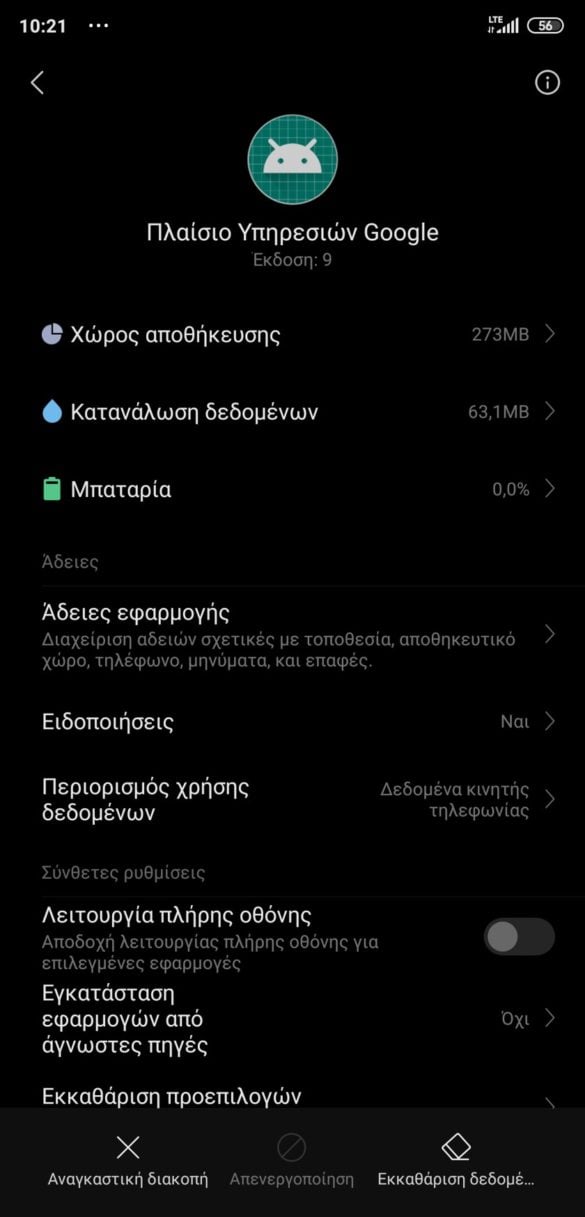
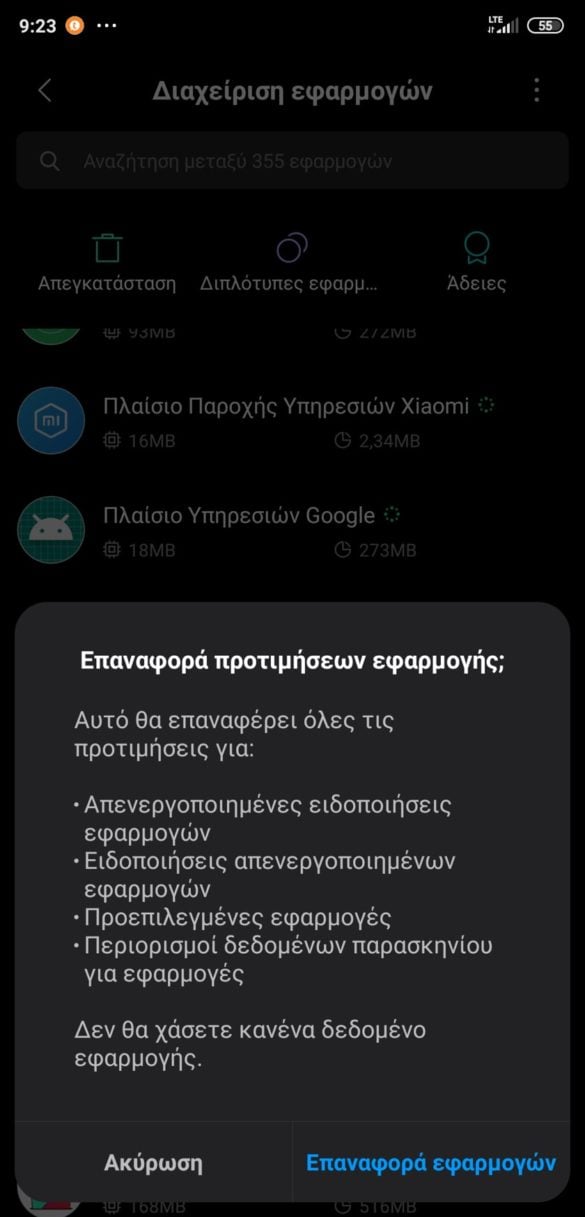




4 komento
I-uninstall lang ang lahat ng update sa Google app at malulutas ang isyu. Ganyan niya ako in-unblock..
Magandang gabi nag-update ako ng aking mobile at mula noon ay hindi nabubuksan ang mga aplikasyon ano ang maaari kong gawin mayroon akong xiaomi redmi note 9
Magandang gabi nag-update ako ng aking mobile at mula noon ay hindi nabubuksan ang mga aplikasyon ano ang maaari kong gawin mayroon akong xiaomi redmi note 9
Nabigo ako, patuloy akong nakakakuha ng "Sa kasamaang palad, ang proseso ng com.google.process.gapps ay huminto" na may dalas na wala akong oras upang pumasok sa Mga Setting atbp. Pinindot ko ang OK at lumabas muli ang parehong mensahe
Ito ay patuloy na nag-o-on at naka-off sa sarili, inilabas ko rin ang SD at ang card ng kumpanya ngunit patuloy itong nagbubukas at nagsasara ng dalawang araw na ngayon
Alam na ang problema, sundin ang gabay dito at magiging ok ka >> https://news.xiaomi-miui.gr/miui-security-crash-how-to-fix-guide/